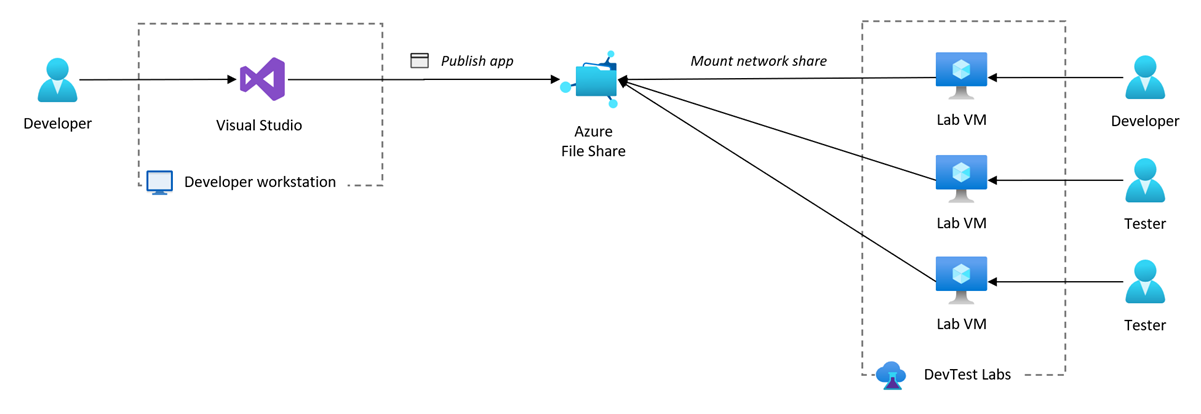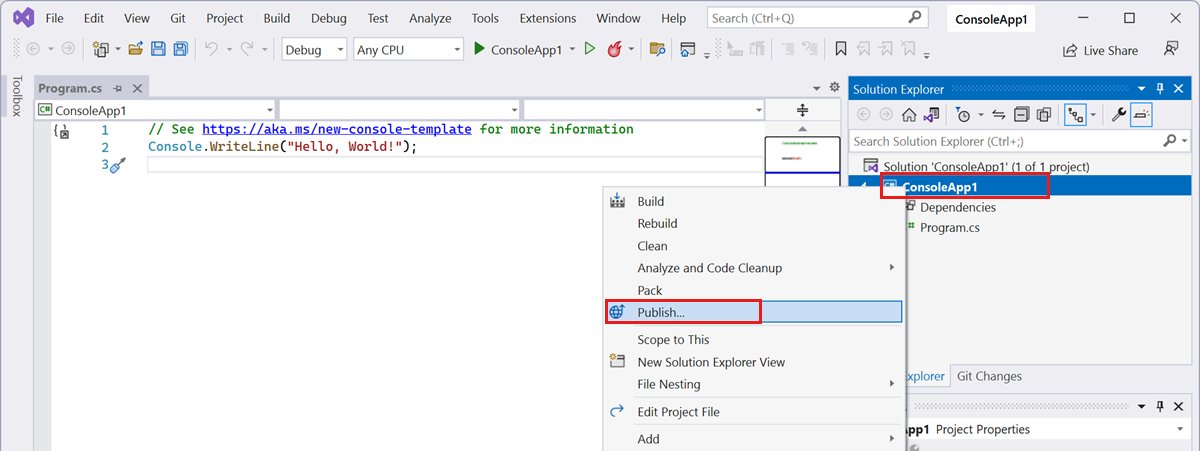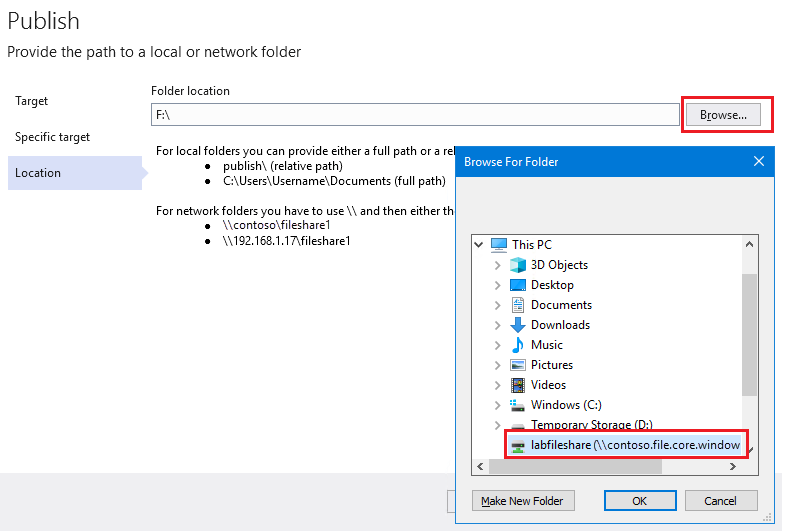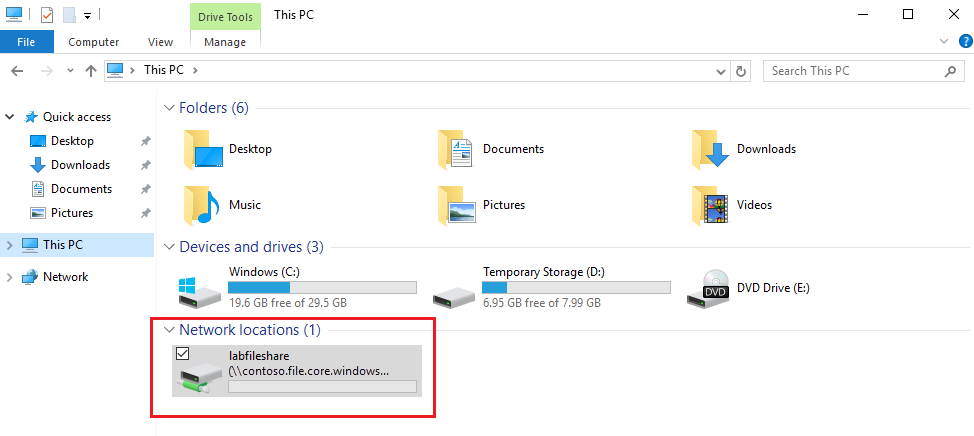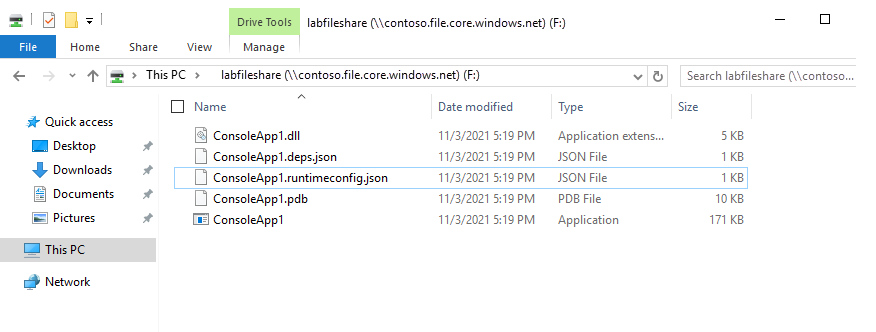Pubblicare app per il test in una macchina virtuale Azure DevTest Labs
In questo articolo viene illustrato come pubblicare un'applicazione per il test in una macchina virtuale (VM) Azure DevTest Labs. Come sviluppatore, potrebbe essere necessario verificare che la compilazione dell'applicazione venga eseguita correttamente in un altro sistema operativo rispetto alla workstation per sviluppatori. È anche possibile distribuire una compilazione dell'applicazione per l'installazione e il test dal team di test.
Questo articolo usa un'app di Visual Studio come esempio. Visual Studio consente di distribuire un'applicazione, un servizio o un componente in altri computer, dispositivi, server o nel cloud. Per distribuire un'applicazione in una macchina virtuale lab in Azure DevTest Labs, pubblicare prima i file dell'applicazione in una condivisione file di Azure. Si accede quindi all'applicazione nella condivisione file dall'interno della macchina virtuale lab.
Altre informazioni sulle opzioni di distribuzione in Visual Studio.
Anziché distribuire l'applicazione direttamente dalla workstation per sviluppatori, è possibile integrare la creazione del lab e la distribuzione dell'applicazione nella pipeline CI/CD.
Prerequisiti
- Un account Azure con una sottoscrizione attiva. Creare un account gratuitamente.
- Una macchina virtuale DevTest Labs basata su Windows da usare per testare l'app.
- Visual Studio installato in una workstation diversa.
Creare una condivisione file di Azure
Per accedere all'applicazione dalla macchina virtuale lab, usare una condivisione file di Azure per archiviare i file dell'applicazione. Si pubblica l'applicazione con Visual Studio e quindi si accede alla condivisione file nella macchina virtuale Lab.
Azure DevTest Labs crea un account di archiviazione di Azure quando si crea un lab. Per creare una condivisione file di Azure in questo account di archiviazione:
- Nella portale di Azure passare al gruppo di risorse che contiene il lab.
- Seguire questa procedura per selezionare l'account di archiviazione collegato al lab.
- Seguire questa procedura per creare una condivisione file.
Pubblicare l'app Web da Visual Studio
In Visual Studio è possibile pubblicare l'applicazione in altri computer o dispositivi. Pubblicare l'applicazione nella condivisione file di Azure creata in precedenza.
Per pubblicare l'app nella condivisione file di Azure da Visual Studio:
Aprire Visual Studio e scegliere Crea un nuovo progetto nella finestra Start .
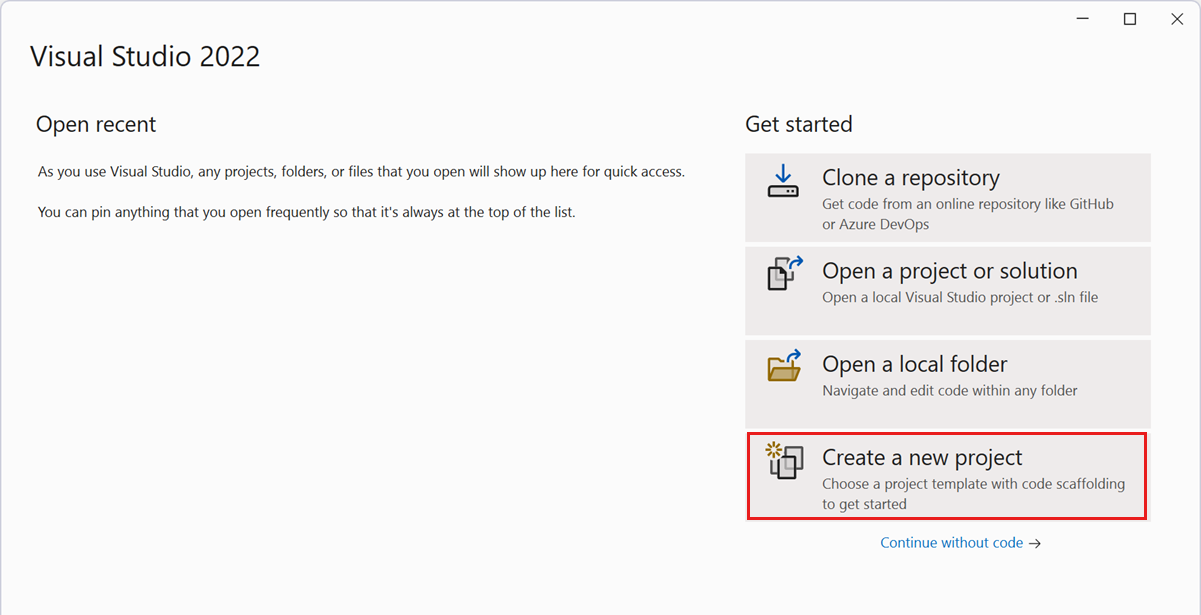
Nella schermata Crea un nuovo progetto selezionare Applicazione console e quindi selezionare Avanti.
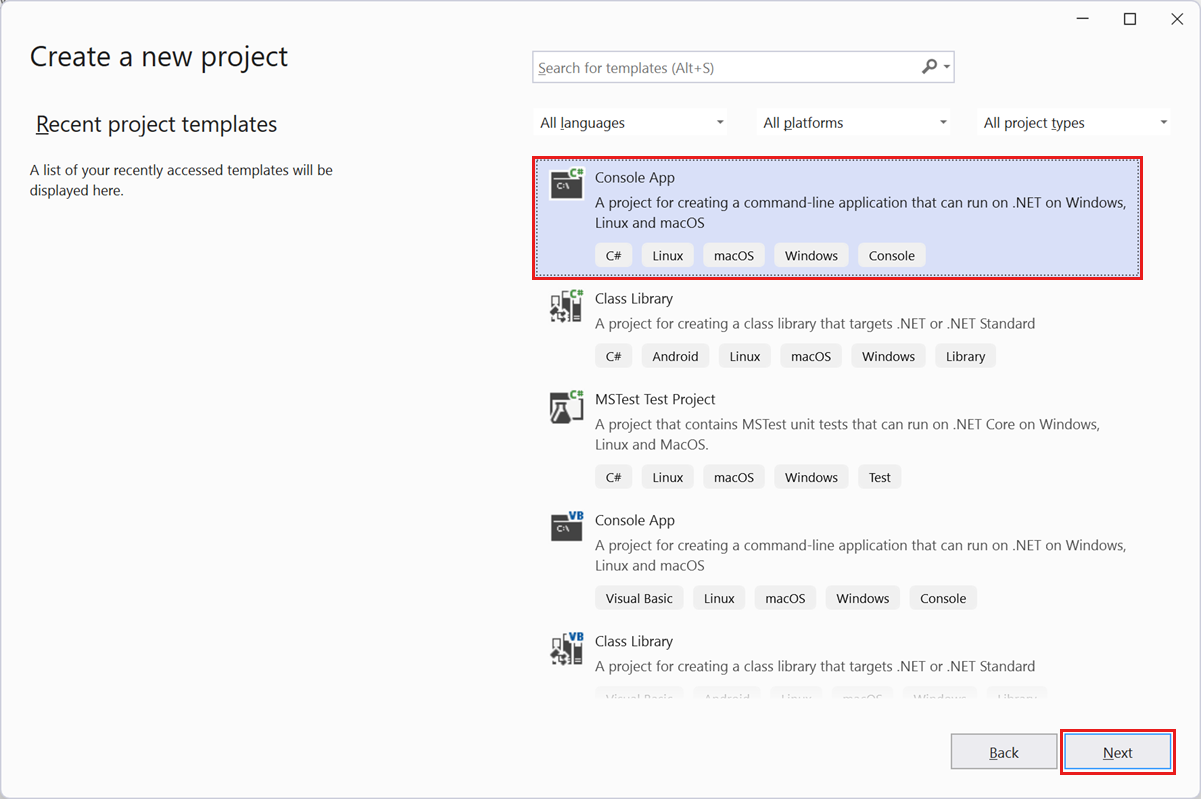
Nella pagina Configura nuovo progetto è possibile mantenere le impostazioni predefinite e selezionare Avanti.
Nella pagina Informazioni aggiuntive mantenere i valori predefiniti e selezionare Crea.
In Visual Studio Esplora soluzioni selezionare e contenere il nome del progetto e selezionare Compila.
Al termine della compilazione, in Esplora soluzioni selezionare e conservare il nome del progetto e selezionare Pubblica.
Nella schermata Pubblica selezionare Cartella e quindi Avanti.
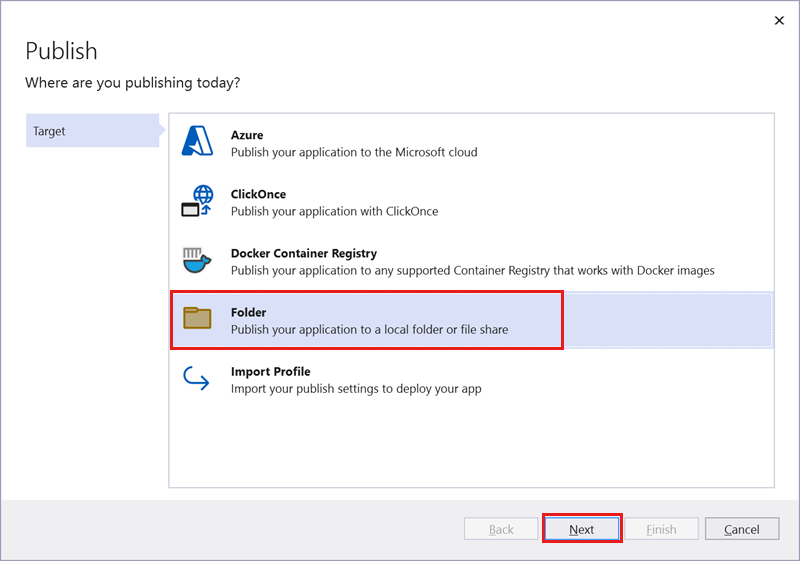
Per Destinazione specifica selezionare Cartella e quindi Avanti.
Per l'opzione Percorso selezionare Sfoglia e quindi selezionare la condivisione file montata in precedenza.
Selezionare OK e quindi fine.
Selezionare Pubblica.
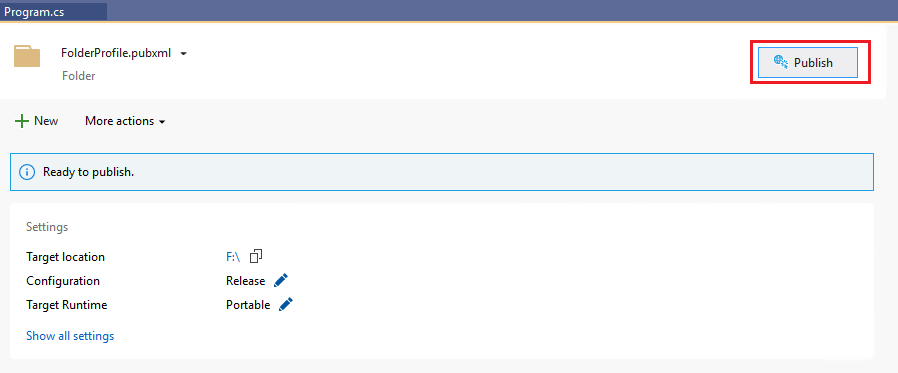
Al termine dell'operazione di pubblicazione, i file dell'applicazione sono disponibili nella condivisione file di Azure. È ora possibile montare la condivisione file da un altro computer, server o macchina virtuale lab per accedere all'applicazione.
Montare la condivisione file nella macchina virtuale lab
Per accedere ai file dell'applicazione nella condivisione file di Azure, è prima necessario montare la condivisione nella macchina virtuale del lab.
Seguire questa procedura per montare la condivisione file di Azure nella macchina virtuale lab.
Accedere all'app nella macchina virtuale lab
Quando ci si connette alla macchina virtuale lab, è ora possibile accedere ai file dell'applicazione dalla condivisione file montata.
Connettersi alla macchina virtuale di test del lab usando RDP.
Nella macchina virtuale lab avviare Esplora file selezionare Questo PC e trovare la condivisione file montata in precedenza.
Aprire la condivisione file e verificare che l'app distribuita da Visual Studio venga visualizzata.
È ora possibile eseguire e testare l'app nella macchina virtuale lab.
Passaggi successivi
È stata pubblicata un'applicazione direttamente da Visual Studio nella workstation per sviluppatori nella macchina virtuale lab.
- Informazioni su come integrare la creazione e la distribuzione di applicazioni lab nella pipeline CI/CD.
- Altre informazioni sulla distribuzione di un'applicazione in una cartella con Visual Studio.